想要更美觀的WPS文件怎麼調字間距
想要更美觀的WPS文件怎麼調字間距?這是許多人在使用WPS時經常遇到的問題。調整字間距可以讓文件看起來更整潔美觀,提升閱讀體驗。在WPS中,調整字間距的方法非常簡單,只需要幾個步驟就可以完成。本文將詳細介紹如何在WPS文件中調整字間距,讓你的文件看起來更專業美觀。讓我們一起來看看吧!
首先我們開啟一個空白的WPS文件。
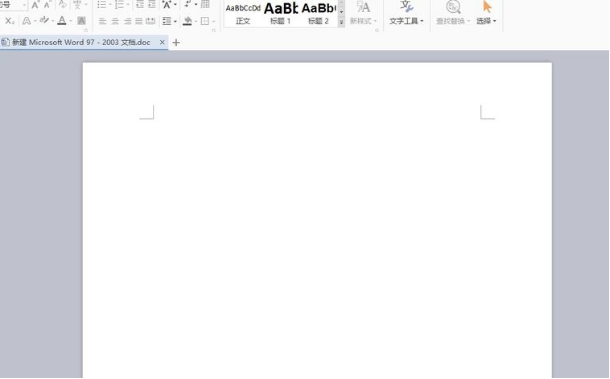
然後如下圖所示,輸入一行字。
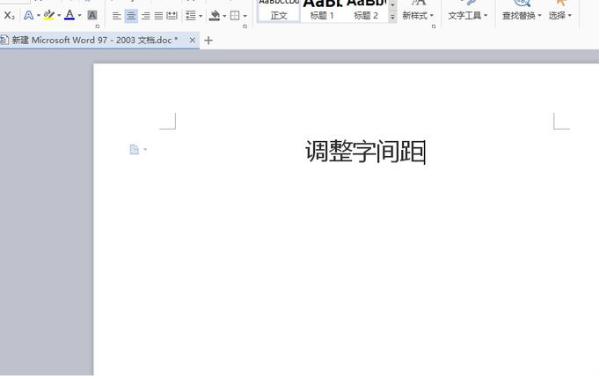
選取我們輸入的這行字。 (特別提醒必須選取文字進行操作,不然程式就不知道該對哪些進行調整)

#點擊滑鼠右鍵,選取「字型」。也可以使用快捷鍵ctrl D的指令,大家覺得哪一種方便就用哪一種。
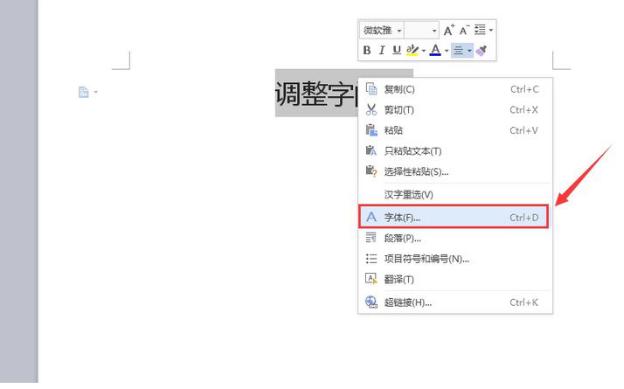
之後會彈出字型的對話框。
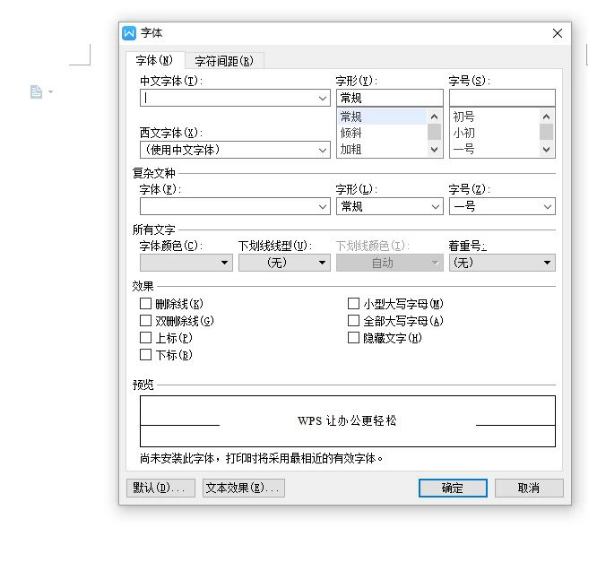
選擇進入左上角的「字元間距」介面。
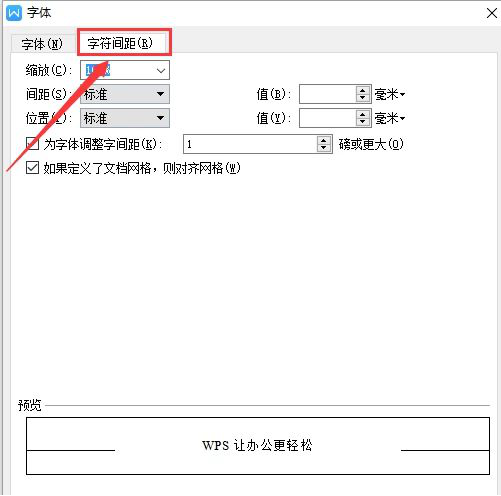
如下圖所示,我們設定好間距和值,之後點選確定。注意單位,字間距也不要設定的過於大,這樣同樣會影響排版的美觀。
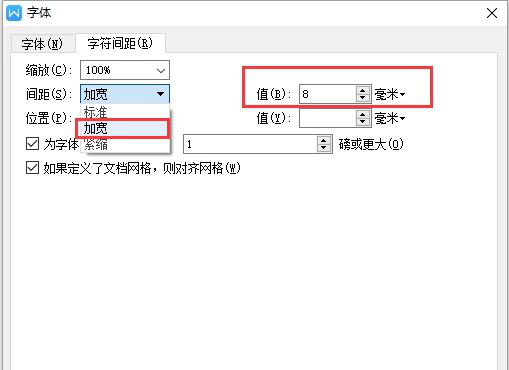
字元間距就設定完成了。是不是很簡單呢?
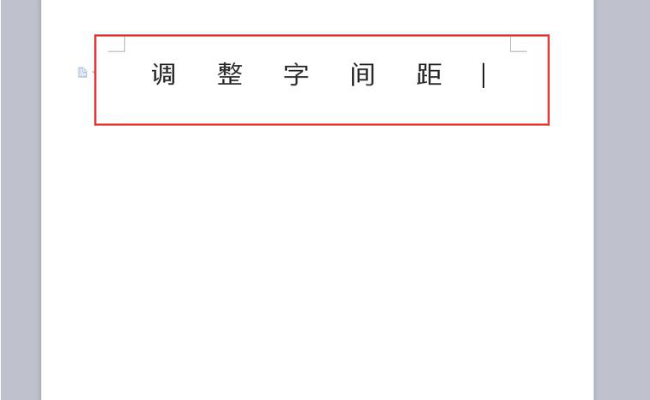
以上是想要更美觀的WPS文件怎麼調字間距的詳細內容。更多資訊請關注PHP中文網其他相關文章!

熱AI工具

Undresser.AI Undress
人工智慧驅動的應用程序,用於創建逼真的裸體照片

AI Clothes Remover
用於從照片中去除衣服的線上人工智慧工具。

Undress AI Tool
免費脫衣圖片

Clothoff.io
AI脫衣器

Video Face Swap
使用我們完全免費的人工智慧換臉工具,輕鬆在任何影片中換臉!

熱門文章

熱工具

記事本++7.3.1
好用且免費的程式碼編輯器

SublimeText3漢化版
中文版,非常好用

禪工作室 13.0.1
強大的PHP整合開發環境

Dreamweaver CS6
視覺化網頁開發工具

SublimeText3 Mac版
神級程式碼編輯軟體(SublimeText3)
 怎麼卸載wps文檔
Mar 20, 2024 pm 02:01 PM
怎麼卸載wps文檔
Mar 20, 2024 pm 02:01 PM
怎麼卸載wps文件:進入控制面板找到wpsoffic進行卸載WPS有著上班人群最喜歡的辦公功能,常用的文檔、表格、演示等多種功能,都可以直接使用,能夠提供很多工作效率。但是很多朋友不懂得如何卸載wps文檔,那麼wps文檔該如何卸載呢?下面跟大家講解一下。卸載是一種操作,指的是從電腦中刪除程式檔案、資料夾以及相關資料的過程,以釋放磁碟空間並將軟體從系統中移除。此外,卸載還包括從硬碟刪除設備驅動程式及相關註冊表信息,然後將設備從電腦實體設備中移除。下面是卸載WPS文件的步驟,適用於卸載任何軟體。
 WPS文件或WPS表格怎麼開啟巨集功能
Mar 20, 2024 pm 08:40 PM
WPS文件或WPS表格怎麼開啟巨集功能
Mar 20, 2024 pm 08:40 PM
WPS怎麼開啟巨集:選擇開發者工具開啟以及載入巨集。 WPS軟體作為一款功能強大的辦公室軟體,為許多上班族平時的編輯文字、統計資料表格等的需求提供非常大的便利。而在使用WPS軟體做出一些WPS檔案的時候,我們會常常需要讓WPS軟體的巨集功能處於開啟的狀態,那麼怎麼在WPS檔中開啟巨集功能呢?下面,就由小編分別以如何在WPS表格和WPS文件中開啟巨集功能作為例子來跟大家說一下這個事情。如果我們需要在WPS表格中開啟巨集功能,就要先點選右鍵或雙擊來點開「WPS表格」的圖示。開啟了需要開啟的巨集功能「WPS表
 WPS文檔安裝字型有哪些流程步驟
Mar 19, 2024 pm 11:30 PM
WPS文檔安裝字型有哪些流程步驟
Mar 19, 2024 pm 11:30 PM
我們在用WPS做文件時會用到不同字體,有時候需要做特別的文件時,字體就顯的不太夠用了。這時候,我們就需要WPS中另外安裝字體了。今天我們這堂課的主題就是教大家怎麼在WPS安裝字型?為了讓大家理解的更為透徹,我整理了一份步驟文檔,希望對同學們有幫助。有需要的趕快收藏起來吧!步驟詳情:1、我們需要在網路上下載自己喜歡的字體,這裡我下載的【沐瑤軟筆手寫體(Muyao-Softbrush)】,下載好之後就會顯示出字體的樣式。 2、接著,我們看到在彈出的字體樣式上會有兩個按鈕,【印刷】和【安裝】,這裡
 WPS文件怎麼畫流程圖
Mar 20, 2024 pm 10:20 PM
WPS文件怎麼畫流程圖
Mar 20, 2024 pm 10:20 PM
在我們工作會議中,常常會用到流程圖,流程圖的使用可以讓說明更直觀看更方便。其實要製作一份流程圖也不難,wps文件就可以製作。下面小編就跟大家講解下WPS文件怎麼畫流程圖的具體操作步驟:1.我們打開wps軟體,選擇選單列的插入按鈕。 2、我們選擇流程圖的圓角矩形框,然後繪製在頁面上。裡面有各種流程圖和箭頭圖案,選擇其中一個,在文件中拉出來就可以了,然後右鍵添加文字就可以進行文字輸入了。 3.這時我們發現繪製的矩形框是實心的,我們在繪圖工具裡面重新設定為填滿為透明色的效果。 4.我們點擊這個矩形框,滑鼠
 wps文檔中兩張圖片怎麼並排
Mar 20, 2024 pm 04:00 PM
wps文檔中兩張圖片怎麼並排
Mar 20, 2024 pm 04:00 PM
在使用wps辦公室軟體時,我們發現不單單只用一種形式,文字裡會加入表格和圖片,表格裡也可以加入圖片等等,這些都是合併使用的,讓整個文件的內容看起來更豐富,如果需要在文件中插入兩張圖片,而且需要並排排列。我們接下來的課程就可以解決這個問題:wps文件中兩張圖片怎麼並排。 1.首先要開啟WPS軟體,找到你想要調整的圖片。左鍵點擊圖片會彈出一個選單欄,選擇「頁面佈局」。 2、在文字環繞中選擇「緊密型環繞」。 3.當需要的圖片都確認設定為「緊密型文字環繞」之後,便可以把圖片隨意拖動到合適的位置,點擊第一張圖片
 wps文檔空白底線怎麼打不出來該怎麼打底線
Mar 20, 2024 am 09:40 AM
wps文檔空白底線怎麼打不出來該怎麼打底線
Mar 20, 2024 am 09:40 AM
在word上輸入文字時,有時候有些位置需要設定底線,用來說明或著重強調等作用,那麼wps文檔空白下劃線怎麼打不出來?該怎麼打下劃線呢?下面小編就為大家詳細介紹一下,來看看吧。 WPS文件中可以在空白處打下劃線,如圖中的樣式。如何做到呢?詳細操作請往下看。以圖中的文件為例示範如何在空白處打下劃線。遊標放在圖中「姓名」冒號右側,連按鍵盤的空格鍵,為了方便示範小編把字體調大,如下圖:2、然後,遊標到設定的位置後,點住不放手,往左邊拖動,拖到冒號側邊,如圖所示:3、再點「下劃線」圖標,如圖中的箭頭所
 WPS文檔批註怎麼刪除
Mar 20, 2024 pm 03:06 PM
WPS文檔批註怎麼刪除
Mar 20, 2024 pm 03:06 PM
我們在用wps文件處理文字時,經常會為部分文字添加一些批註,這樣可以讓查看的人更理解它的意義。但當我們用完批註後,為了排版的美觀又想把它們刪除掉。那麼該如何刪除wps文檔的批次功能呢?下面小編就給大家詳細講解下操作步驟:一、刪除所有批註的方法步驟登入電腦,打開WPS文字;點擊上方「審閱」選單;點選其中一條批註;點選「刪除」工具按鈕的下半部;在彈出的子選單,點選「刪除文件中的所有批註」子選單。可以看到所有批註已被刪除。二、刪除單條批註的方法步驟點選某一批註右上角的更多,在彈出的子選單中點選「
 WPS文檔怎麼加浮水印你知道嗎
Mar 20, 2024 am 08:40 AM
WPS文檔怎麼加浮水印你知道嗎
Mar 20, 2024 am 08:40 AM
在WPS文件中加水印可以保護著作權,以防自己的文件被別人盜用,而且現在到處都在宣傳保密,WPS文檔加水印還可以找到文檔打印的來源,能夠順利的追溯到源頭。不管是為了保護著作權還是為了保密,工作中的WPS文件加水印不管對自己還是別人都是有好處的。水印的載入有很多種方式,下面我們就分享一個簡單的WPS文件怎麼加浮水印的方法。 1.開啟WPS文檔,點選工具列中的【插入】欄的【水印】。 2.點選【水印】旁邊的倒立小三角形,裡面有些有浮水印模板。 3.自訂一個浮水印,點選【+】。 4.彈出一個對話框,在【內容】裡面輸






